Poboljšajte ulaganje s Excelom
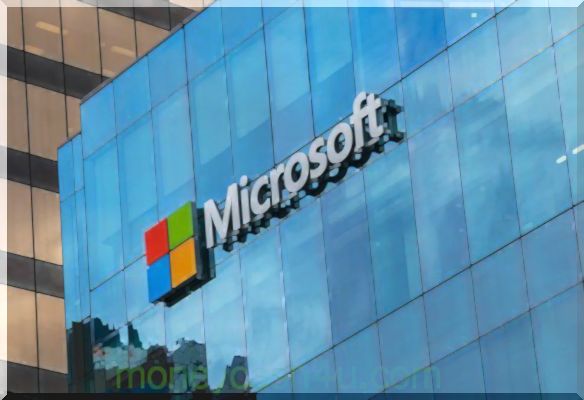
Vjerojatno ste znali da je Microsoftov program za proračunske tablice Excel odličan alat za praćenje ulaganja na organizirani način koji vam omogućuje da vidite i sortirate pozicije, uključujući ulaznu cijenu, periodične cijene zatvaranja i prinose. Ali zapravo, Excel može učiniti mnogo više od posluživanja kao glorificirani financijski izvještaj. Može automatski izračunati metrike kao što su standardno odstupanje imovine ili portfelja, postotak povrata i ukupni dobitak i gubitak.
Pogledajmo kako se Excel može koristiti za unapređenje investicijskih aktivnosti.
ključni dijelovi
- Programske tablice programa Excel ne samo da mogu pratiti ulaganja, već izračunati performanse i stupanj volatilnosti.
- Excel može izračunati razliku trenutne cijene imovine umanjene za ulaznu cijenu.
- Excel može izračunati postotak prinosa na imovini i procijeniti dobit i gubitak.
- Posebno korisna značajka Excela je njegova sposobnost izračunavanja standardne devijacije, složene formule koja procjenjuje rizik.
Praćenje ulaganja s Excelom
Excel proračunska tablica može se koristiti na brojne načine za praćenje udjela investitora. Prvi korak je odlučiti koje podatke želite uključiti. Na slici 1. prikazan je primjer jednostavne proračunske tablice u Excelu koja prati podatke jedne investicije, uključujući datum, unos, veličinu (koliko dionica), cijene zatvaranja za navedene datume, razliku između cijene zatvaranja i ulazne cijene, postotka povrata, dobit i gubitak za svaku periodičnu cijenu zatvaranja i standardno odstupanje. Za svaku dionicu može se koristiti zasebni list u Excelovoj radnoj knjižici.
Slika 1: Programska tablica u Excelu koja prikazuje podatke s jednog instrumenta za trgovanje (McGraw Hill).
Stvaranje razlika u formulama u Excelu
Međutim, neke vrijednosti u proračunskoj tablici moraju se ručno izračunati, što zahtijeva mnogo vremena. Međutim, možete umetati formulu u ćeliju da posao učini umjesto vas. Na primjer, da biste izračunali razliku trenutne cijene imovine umanjene za ulaznu cijenu, kliknite u ćeliju u kojoj želite da se razlika pojavi.
Zatim upišite znak equals (=), a zatim kliknite u ćeliju koja sadrži trenutnu cijenu. Slijedite to sa znakom minus, a zatim kliknite u ćeliju koja sadrži ulaznu cijenu. Zatim kliknite enter i razlika će se pojaviti. Ako kliknete donji desni kut ćelije dok ne vidite kako izgleda tamni znak plus (bez ikakvih malih strelica), možete prevući formulu u druge odgovarajuće ćelije da biste pronašli razliku za svaki skup podataka.
Stvaranje formula u postotku povratka u Excelu
Postotni povrat je razlika od trenutne cijene umanjene za ulaznu cijenu, podijeljena s ulaznom cijenom: (ulazak cijena) ÷ unosa. Izračun postotka povrata vrši se tako što, još jednom, odaberite ćeliju u kojoj želite da se vrijednost pojavi, a zatim upišete znak jednakosti. Zatim upišite otvorenu zagradu i kliknite u ćeliju koja ima trenutnu cijenu, a zatim znak minus, ulaznu cijenu i zatvorite zagrade.
Zatim upišite naprijed kosa crta (za predstavljanje podjele), a zatim ponovo kliknite u ćeliju ulazne cijene. Pritisnite enter i pojavit će se postotni povrat. Možda ćete trebati istaknuti stupac, desnom tipkom miša i odaberite Oblikovanje ćelija da biste na tablici broja odabrali "Postotak" da bi se te vrijednosti prikazale kao postoci. Nakon što formulu imate u jednoj ćeliji, možete kliknuti i povući (kao gore) da biste kopirali formulu u odgovarajuće ćelije.
Izrada formula / profita gubitka u Excelu
Dobit i gubitak je razlika pomnožena s brojem dionica. Da biste stvorili formulu, kliknite u ćeliju u kojoj želite da se vrijednost pojavi. Zatim upišite znak jednake, a zatim kliknite u ćeliju koja sadrži razliku (vidi gore). Zatim upišite simbol zvjezdice (*) za prikaz množenja i kliknite u ćeliju koja sadrži broj dijeljenja. Pritisnite enter i vidjet ćete dobit i gubitak tih podataka. Možda ćete trebati označiti stupac, desnom tipkom miša i odaberite Oblikovanje ćelija, a zatim odaberite valutu za postavljanje stupca u obliku dolara. Tada možete odabrati, kliknuti i povući formulu da je kopirate u druge odgovarajuće ćelije.
Stvaranje standardnih formula odstupanja u Excelu
Osnova suvremene teorije portfelja, standardno odstupanje za skup podataka može otkriti važne informacije u vezi s rizikom ulaganja. Standardno odstupanje jednostavno je mjerilo udaljenosti povrata od statističkog prosjeka; drugim riječima, omogućuje investitorima da utvrde iznadprosječni rizik ili nestabilnost investicije. Standardno odstupanje povrata je točnija mjera od gledanja periodičnih povrata, jer uzima u obzir sve vrijednosti.
Što je niža vrijednost standardnog odstupanja sredstva ili portfelja, to je niži rizik.
Izračun standardnog odstupanja je složena, vremenski zahtjevna matematička jednadžba. Srećom, nekoliko jednostavnih klikova u Excelu može pružiti isti izračun. Čak i ako investitor ne razumije matematiku koja stoji iza vrijednosti, može izmjeriti rizik i nestabilnost određene dionice ili čitavog portfelja.
Da biste pronašli standardno odstupanje skupa podataka, kliknite ćeliju u kojoj želite da se pojavi vrijednost standardnog odstupanja. Zatim u odjeljku Formule u Excelu odaberite opciju "Umetni funkciju" (ovo izgleda kao " fx "). Pojavit će se okvir Umetanje funkcije, a pod "odaberite kategoriju" odaberite "Statistički". Pomaknite se prema dolje i odaberite "STDEV", a zatim pritisnite OK. Zatim označite ćelije za koje želite da pronađete standardno odstupanje (u ovom slučaju ćelije su u stupcu s povratom; budite oprezni da odaberete samo povratne vrijednosti, a ne bilo koja zaglavlja). Zatim kliknite U redu i u ćeliji će se pojaviti izračun standardnog odstupanja.
Pregled portfelja u Excelu
Možete sastaviti podatke s pojedinih listova u Excelu kako biste na prvi pogled imali uvid u sve fondove. Ako u Excelu imate podatke na jednom listu koji želite da se pojave na drugom listu, možete ih odabrati, kopirati i zalijepiti na novo mjesto. Na taj je način lako uvesti niz podataka o zalihama u jedan list. Sve su formule iste kao u prethodnim primjerima, a izračunavanje standardnog odstupanja temelji se na postotnom povratu svih zaliha, a ne samo na jednom instrumentu.
Na slici 2 prikazani su podaci iz 11 različitih dionica, uključujući datum unosa i cijenu, broj dionica, trenutnu cijenu, razliku između trenutne cijene i ulazne cijene, postotni povrat, dobit i gubitak i ukupno standardno odstupanje.
Slika 2: Proračunska tablica Excela koja prikazuje kompilaciju podataka više trgovačkih simbola.
Ostali savjeti za korištenje Excela
Jednom kada je proračunska tablica oblikovana s podacima koje želite vidjeti, te potrebnim formulama, unos i usporedba podataka je relativno jednostavan. ali isplati se odvojiti vremena za postavljanje listova točno onako kako ih želite i uklanjanje ili skrivanje stranih podataka. Da biste sakrili stupac ili reda podataka, označite odabir i na kartici Početna u programu Excel odaberite Format. Pojavljuje se padajući izbornik; odaberite "Sakrij / sakrij" i odaberite opciju koju želite. Skrivenim podacima i dalje se može pristupiti radi izračuna, ali neće se pojaviti u proračunskoj tablici. To je korisno kod stvaranja prostrane proračunske tablice koja se lako čita.
Naravno, postoje i alternative da sami postavite proračunsku tablicu. Dostupan je znatan broj komercijalnih proizvoda iz kojih možete odabrati softver za upravljanje portfeljem koji djeluje u suglasju s Excelom. Internetska pretraga može pomoći zainteresiranim investitorima da saznaju o tim mogućnostima.
Donja linija
Excel proračunska tablica može biti jednostavna ili složena koliko želite. Osobne preferencije i potrebe diktiraju složenost proračunske tablice. Ključno je razumjeti sve podatke koje odlučite uključiti kako biste mogli iz nje steći uvid.
Usporedba investicijskih računa Ime dobavljača Opis Otkrivanje oglašavača × Ponude koje se pojavljuju u ovoj tablici potječu od partnerstava od kojih Investopedia prima naknadu.